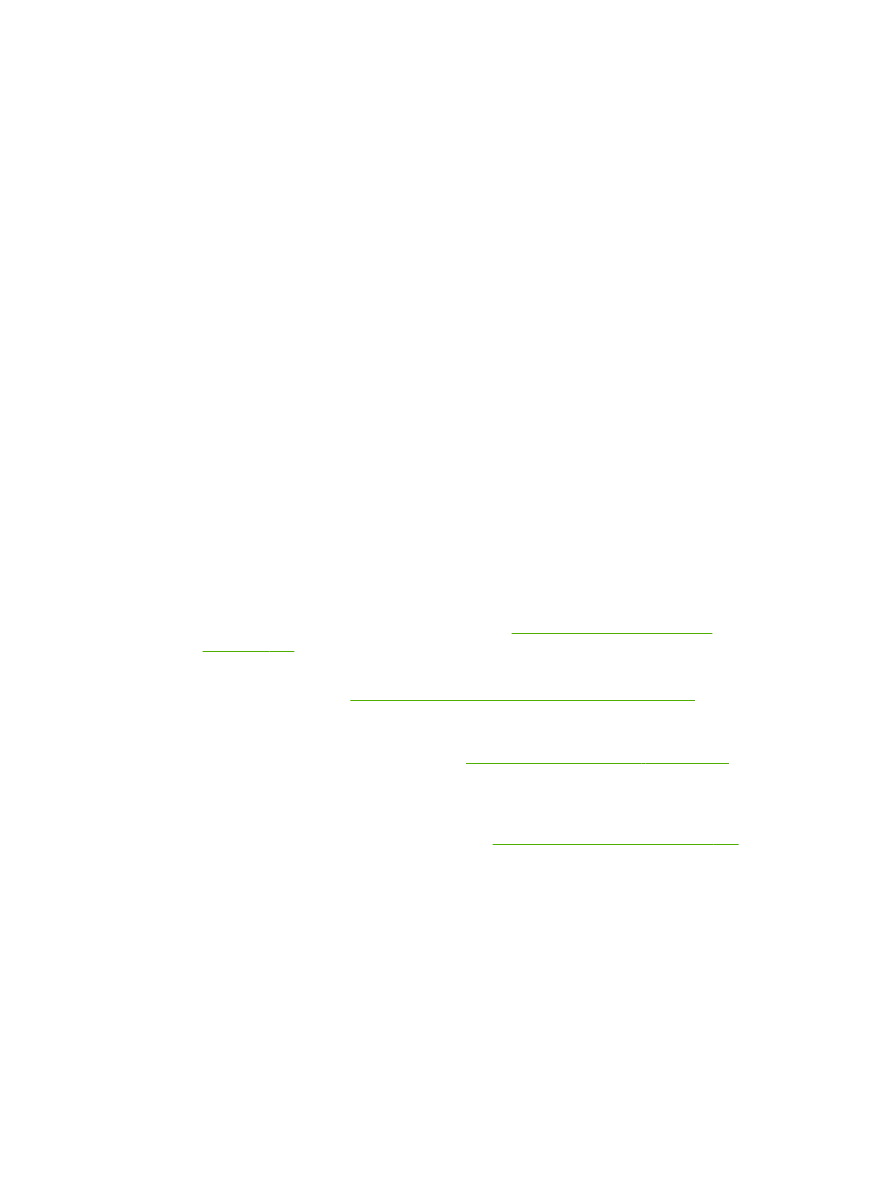
Postupnosť krokov pri riešení problémov
1.
Skontrolujte, či svieti kontrolka pripravenosti na produkte. Ak nesvietia žiadne kontrolky,
vykonajte nasledujúce kroky:
a.
Skontrolujte pripojenie sieťového kábla.
b.
Skontrolujte, či je vypínač zariadenia v polohe zapnuté.
c.
Uistite sa, že sieťové napätie je správne pre konfiguráciu napájania produktu. (Pozrite si
štítok na zadnej strane produktu, kde nájdete požiadavky na napätie.) Ak používate
zásuvkový panel a jeho napätie nie je v rámci technických údajov, zapojte produkt priamo k
sieťovej zásuvke. Ak je už zapojený k sieťovej zásuvke, vyskúšajte odlišnú zásuvku.
d.
Ak žiadny z krokov nepovedie k obnoveniu činnosti zariadenia, obráťte sa na službu
starostlivosti o zákazníka spoločnosti HP (HP Customer Care).
2.
Skontrolujte káble.
a.
Skontrolujte káblové spojenie medzi produktom a počítačom alebo sieťovým portom. Uistite
sa, že je pripojenie zabezpečené.
b.
Ak je to možné, vyskúšaním iného kábla sa presvedčte, či nie je kábel poškodený.
c.
Skontrolujte sieťové pripojenie. Pozrite si časť
Riešenie sieťových problémov
na strane 130
.
3.
Skontrolujte, či sa na displeji ovládacieho panela nezobrazujú správy. Ak sa zobrazia akékoľvek
správy s chybou, pozrite si
Význam hlásení na ovládacom paneli na strane 107
.
4.
Uistite sa, že vami používaný papier vyhovuje technickým údajom.
5.
Vytlačte konfiguračnú stranu. Pozrite si časť
Tlač informačných stránok na strane 74
. Ak je
produkt pripojený k sieti, tiež sa vytlačí strana HP Jetdirect.
a.
Ak sa strany nevytlačia, skontrolujte, či aspoň jeden zásobník obsahuje papier.
b.
Ak sa strana zasekne v produkte, pozrite si
Odstránenie zaseknutí na strane 113
.
6.
Ak sa konfiguračná stránka vytlačí, skontrolujte nasledovné.
a.
Ak sa strana správne nevytlačí, máte problém s hardvérom produktu. Kontaktujte stredisko
starostlivosti o zákazníkov spoločnosti HP.
b.
Ak sa strana vytlačí správne, tak hardvér produktu funguje. Problém je s vami používaným
počítačom, s ovládačom tlačiarne, prípadne s programom.
7.
Vyberte jednu z nasledujúcich možností:
Windows: Kliknite na tlačidlo Štart, kliknite na položku Nastavenie a potom kliknite na položku
Tlačiarne alebo Tlačiarne a faxy. Dvakrát kliknite na názov produktu.
104 Kapitola 10 Riešenie problémov
SKWW
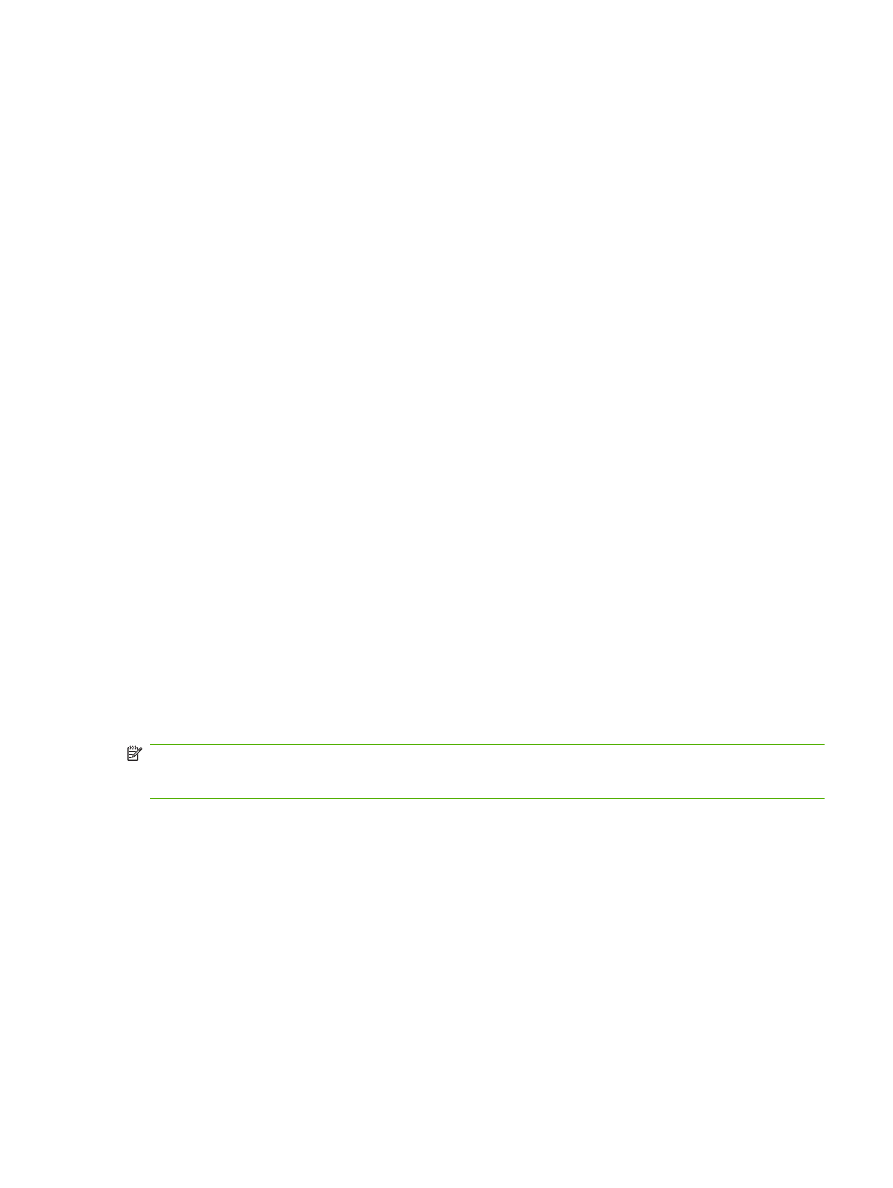
-alebo-
Mac OS X: Otvorte program Print Center alebo Printer Setup Utility a dvakrát kliknite na
riadok s produktom.
8.
Overte, či ste nainštalovali ovládač tlačiarne pre tento produkt. Skontrolujte program, aby ste sa
uistili, že používate ovládač tlačiarne pre tento produkt.
9.
Vytlačte krátky dokument z iného programu, ktorý v minulosti pracoval správne. Ak toto riešenie
funguje, problém sa vyskytuje v programe, ktorý používate. Ak toto riešenie nefunguje
(dokument sa nevytlačil), vykonajte nasledovné kroky:
a.
Vyskúšajte vytlačiť úlohu z iného počítača, ktorý má nainštalovaný softvér produktu.
b.
Ak ste pripojili produkt k sieti, produkt pripojte priamo k počítaču pomocou kábla USB.
Presmerujte produkt na správny port, prípadne preinštalujte softvér tak, že vyberiete nový
typ pripojenia, ktoré používate..